パネルにオブジェクトを追加する
パネルは、いくつかのタイプのオブジェクトを持つことができます。 図 2–1 に示すパネルには、各タイプのパネルオブジェクトが含まれています。
図 2–1 各種パネルオブジェクトを含むパネル
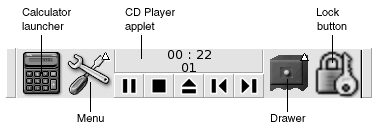
以下に示すオブジェクトは、すべてのタイプのパネルに追加できます。
-
パネルアプリケーション
パネルアプリケーションとは、パネル内にある小さな対話型のアプリケーションです (図 2–1 の
CD プレイヤーなど)。 各パネルアプリケーションには、マウスまたはキーボードから操作できる単純なユーザーインターフェイスがあります。パネルアプリケーションをパネルに追加するには、パネル上の空いているスペースで右クリックし、「パネルに追加」を選択します。 次のサブメニューの 1 つから、必要なパネルアプリケーションを選びます。
-
アクセサリ
-
アミューズメント
-
インターネット
-
マルチメディア
-
ユーティリティ
-
-
ランチャー
ランチャーは、特定のアプリケーションを起動したり、コマンドを実行したり、あるいはファイルを開いたりします。 図 2–1 に示す電卓アイコンは、
電卓アプリケーションのランチャーです。 ランチャーは、パネルまたはメニューにあります。 ランチャーをクリックすると、そのランチャーに関連する操作が実行されます。アプリケーション用に独自のランチャーを作成できます。 たとえば、頻繁に使用するワードプロセッサアプリケーションのランチャーを作成して、アクセスしやすいパネル上にそのランチャーを配置できます。 新しく作成したランチャーをパネルに追加するには、パネル上の空いているスペースで右クリックし、「パネルに追加」-> 「ランチャー」を選択します。
あるいは、メニューからランチャーを追加するには、パネル上の空いているスペースで右クリックし、 「パネルに追加」->「メニューからランチャー」を選択します。 追加するランチャーをサブメニューから選びます。
-
アクションボタン
ボタンをパネルに追加すると、よく実行するアクションにすばやくアクセスできます。 パネルに追加できるボタンは以下のとおりです。
-
「ファイルの検索」: ファイルの検索ができる
検索ツールアプリケーションを起動します。 -
「強制終了」: コマンドに応答しないアプリケーションを終了します。
-
「画面のロック」: 画面をロックします。 図 2–1 のロックボタンアイコンは、ロックボタンを示します。
-
「ログアウト」: セッションを終了します。
-
「アプリケーションの実行」: コマンドを実行できる「アプリケーションの実行」ダイアログを開きます。
-
「スクリーンショット」: 画面のスクリーンショットを撮ります。
-
「デスクトップの表示」: すべてのウィンドウを最小化します。
ボタンをパネルに追加するには、パネル上の空いているスペースで右クリックし、「パネルに追加」-> 「アクション」を選択します。 その後、必要なボタンを選ぶことができます。
-
-
メニュー
Java Desktop System のすべての機能には、メニューからアクセスできます。 パネルからメニューを開くには、そのメニューを表すアイコンをクリックします。
メニューバーからメニューを開くには、そのメニューを表すテキストをクリックします。パネルに追加するメニューは、矢印が付いたアイコンで表されます。 矢印は、そのアイコンがメニューであることを示します。 例は、図 2–1のメニューアイコンを参照してください。
「起動」ボタンは、どのパネルにも追加できます。 「起動」ボタンをパネルに追加するには、パネル上の空いているスペースで右クリックし、 「パネルに追加」->「メインメニュー」を選択します。
メニューバーもすべてのパネルに追加できます。メニューバーをパネルに追加するには、パネル上の空いているスペースで右クリックし、「パネルに追加」-> 「メニューバー」を選択します。 -
引き出し
引き出しは 、パネルに追加できるスライド機能であり、引き出しアイコンから開いたり閉じたりできます (図 2–1 を参照)。 引き出しは、複数のアプリケーションを同時に実行している場合に、作業を整理するのに役立ちます。 同じ機能要素をすべて 1 つの引き出しに入れ、その引き出しを任意のタイプのパネルに配置できます。
引き出しをパネルに追加するには、パネル上の空いているスペースで右クリックし、 「パネルに追加」-> 「引き出し」を選択します。
引き出しを開くには、その引き出しをクリックします。 引き出しを閉じるには、もう一度その引き出しをクリックします。
- © 2010, Oracle Corporation and/or its affiliates
